n8n は高い拡張性を持つワークフロー自動化ツールです。グラフィカルなインターフェースを通じて、さまざまなアプリケーションやAPI、データベースなどを「ノード」として接続し、データの取得・処理・送信といった自動化プロセスを簡単に設計できます。また、 n8n はセルフホスティングに対応しており、自社サーバーやクラウド環境に導入して、データのセキュリティやプライバシーを完全に管理することが可能です。
セルフホスト(Self-Hosted)版の n8n を構築する
Ragic ノードはコミュニティノードであるため、n8n Cloud では利用できません。使用するには、n8n をセルフホストし、ノードを手動でインストールする必要があります。
Ragic ノードのインストール手順:
1. n8n の UI 左下メニュー →[Settings(設定)]→[Community nodes(コミュニティノード)]をクリックします。
2. [Install a community node(コミュニティノードをインストール)]をクリックします。
3. 表示されたポップアップにて、「npm Package Name」欄に n8n-nodes-ragic を入力します。「I understand the risks of installing unverified code from a public source(未検証のコードをインストールするリスクを理解しています)」にチェックを入れて、[Install(インストール)]をクリックします。
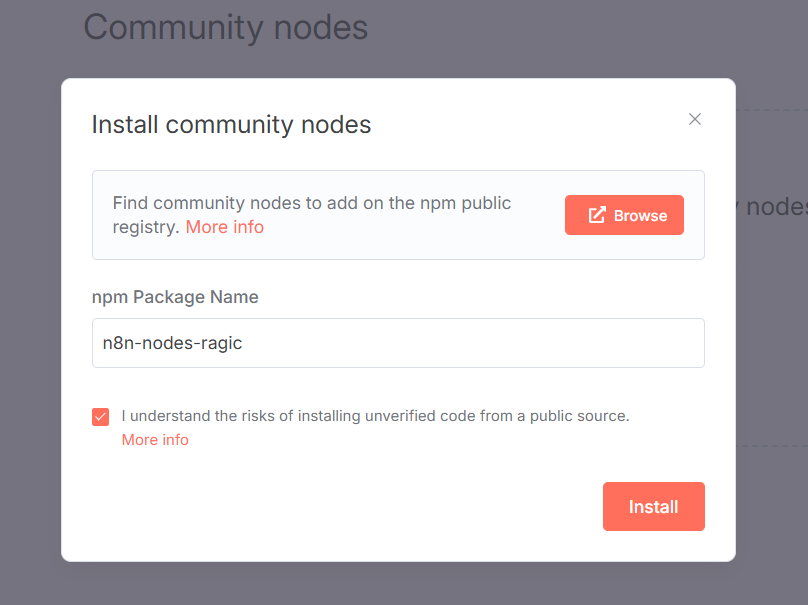
4. インストール完了後、ワークフロー内で「Ragic」と検索してください(同名のノードが2つ表示されます。右側に灰色の矢印がある方がトリガーノード、矢印のない方がアクションノードです)。
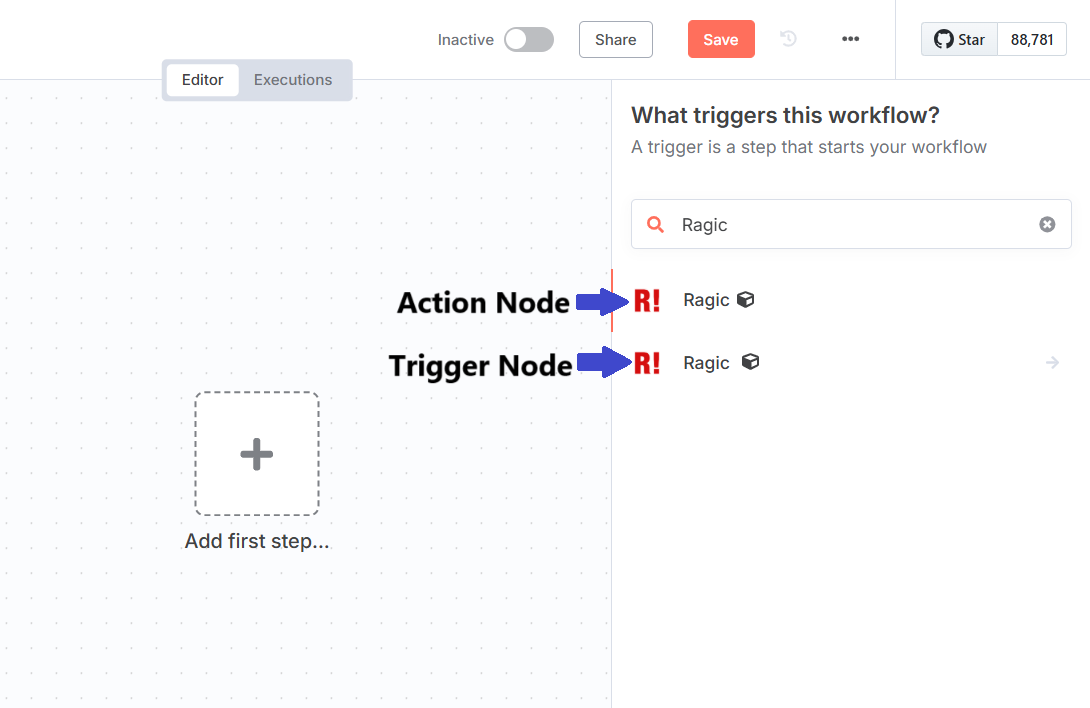
トリガーノード
目的:対象フォームに変更があった際に、Webhook を使ってワークフローを起動します。
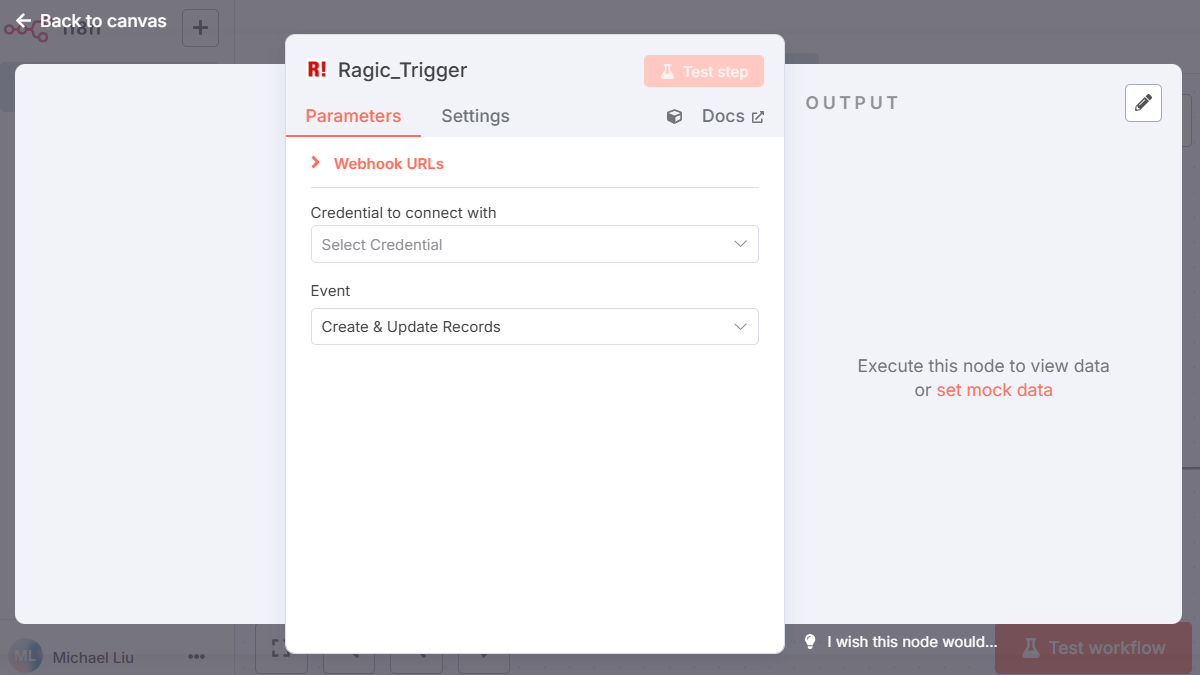
まず、「Credential to connect with(接続に使用する認証情報)」で「Create new Credential(新しい認証情報を作成)」を選択し、 API キー とシートURL(「http」から「?」直前までのURL)を入力して保存します。
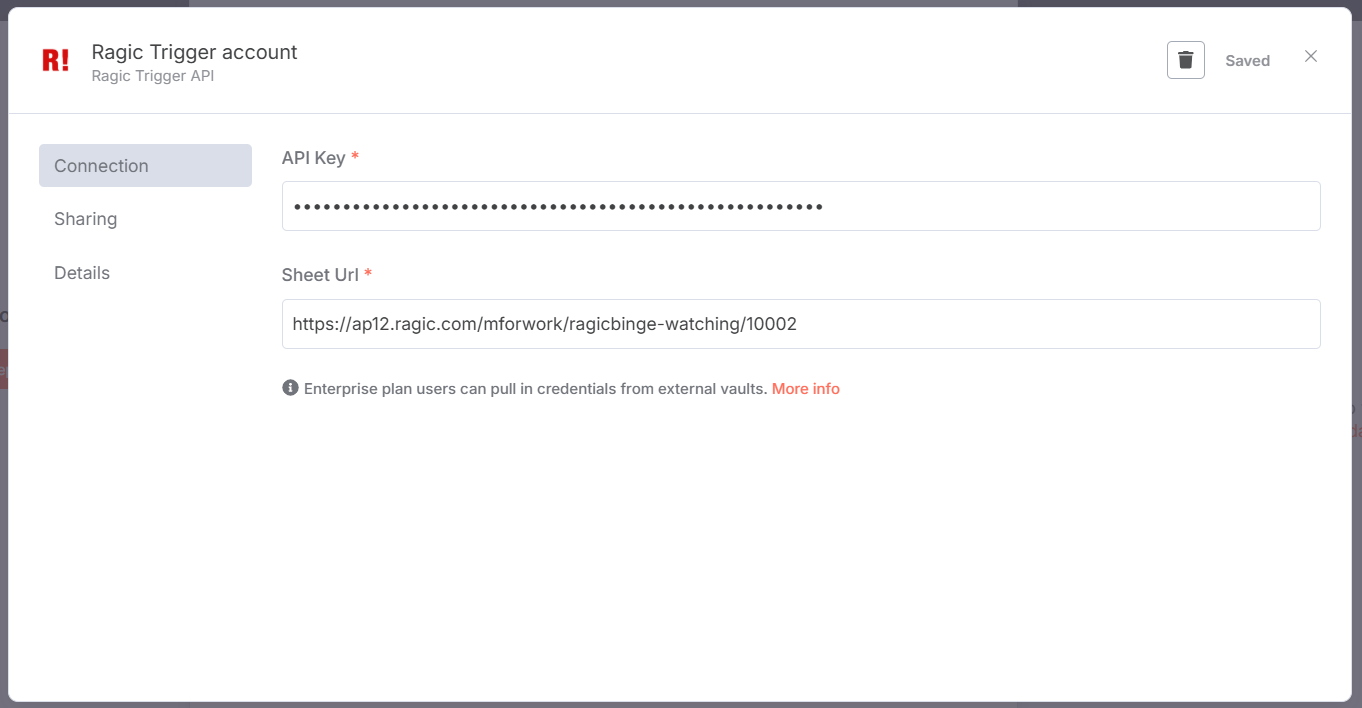
次に、Event フィールドで監視するフォームイベントを選択します:
レコード作成(Create Records)
レコード更新(Update Records)
作成および更新(Create & Update Records)
右上の「Test step(ステップのテスト)」をクリックすると、ノードが一時的に Webhook のリスナーを開きます。対象のフォームに実際に変更を加えて、トリガーノードが正常に動作するか確認してください。(Webhook を受信できない場合は、補足情報を参照してください。)
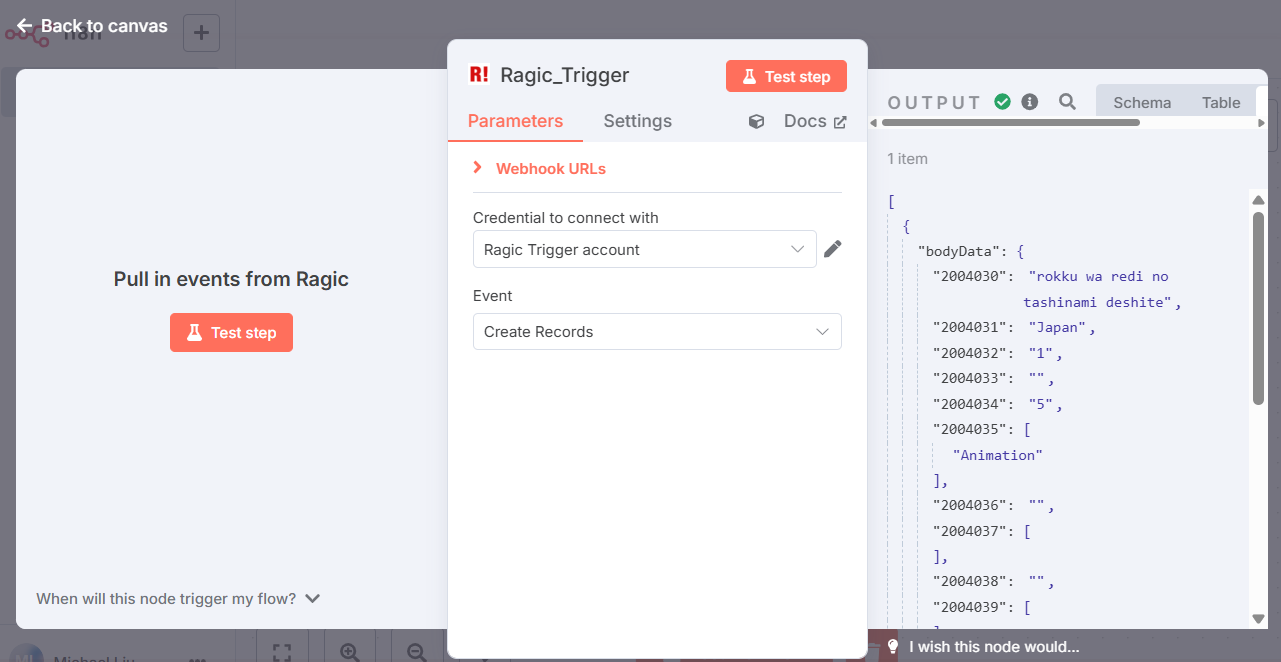
アクションノード
目的:データの作成または更新
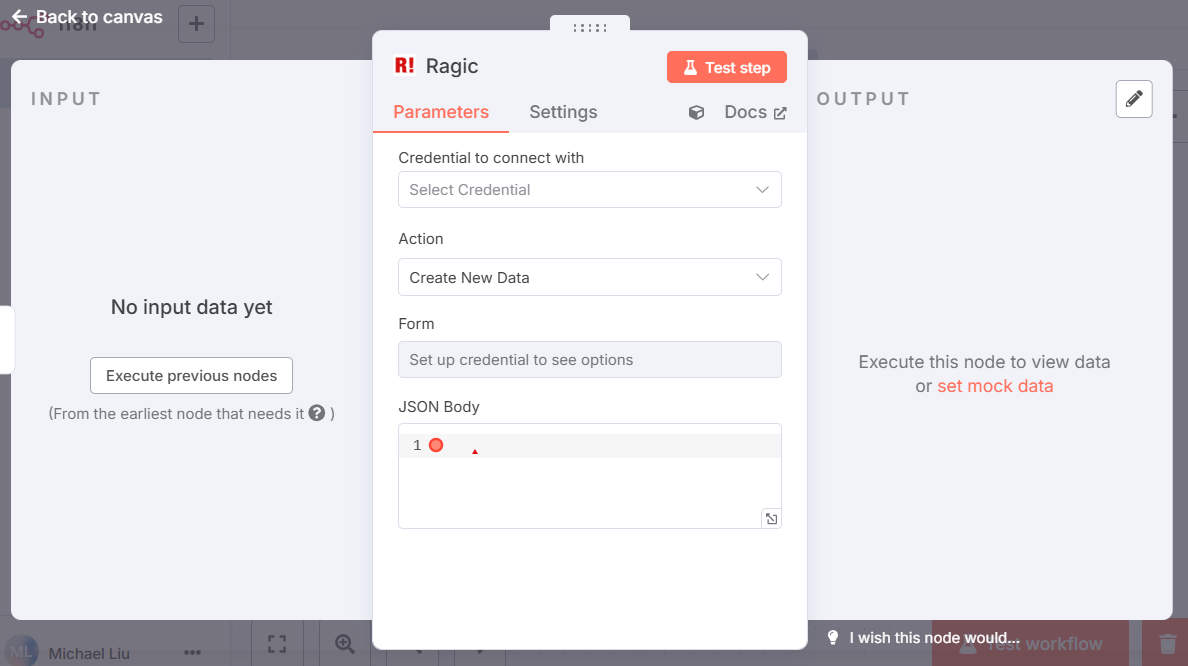
まず、「Credential to connect with(接続に使用する認証情報)」で「Create new Credential(新しい認証情報を作成)」を選択し、APIキーとサーバー名(例:www.ragic.com や ap12.ragic.com)を入力して保存します。
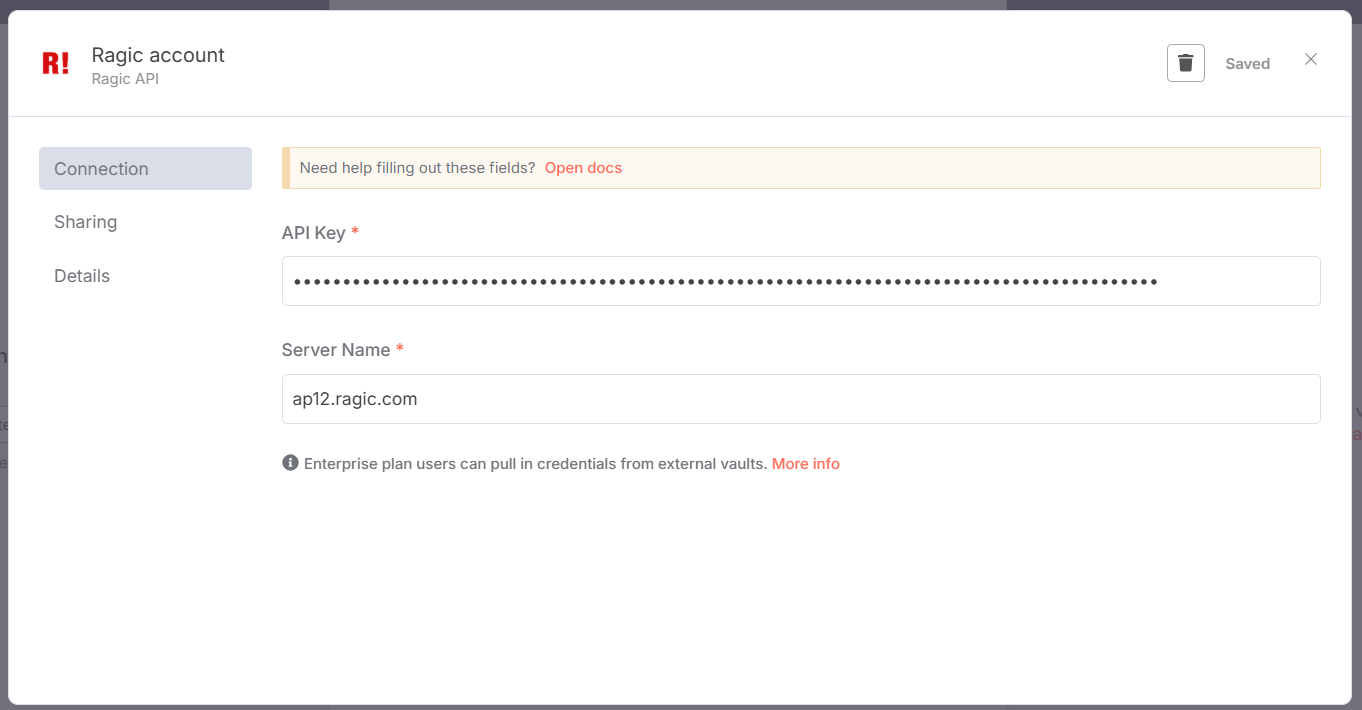
アクションフィールドでは、「Create New Data(新規データの作成)」または「Update Existed Data(既存データの更新)」を選択します。
フォームのドロップダウンでは、対象のフォームを選択してください。フォームが表示されない、またはエラーが出る場合は、認証情報を再選択してもう一度お試しください。
「Update Existed Data」を選んだ場合は、「Record Index(レコードインデックス)」フィールドが表示されます。更新したいレコードの ID を入力してください。
「JSON Body」には、Ragic の Ragic HTTP API 形式に従って作成または更新したいデータを JSON 形式で記述します。
画面右上の「Test step(ステップをテスト)」をクリックして、アクションノードが正しく動作するかを確認します。
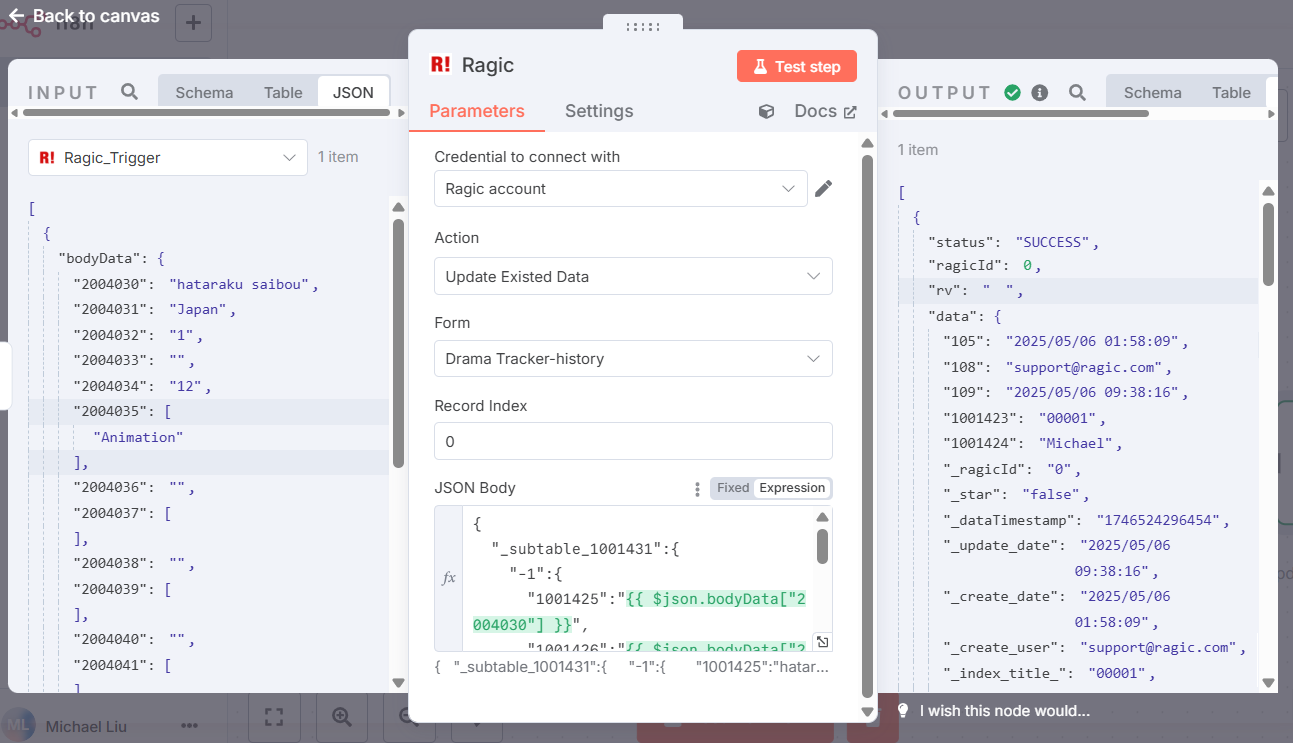
ワークフローの保存と起動
ワークフローの設計が完了したら、右上の「保存」をクリックし、その後ステータスを「アクティブ」に切り替えてください。
 貴重なご意見をありがとうございます!
貴重なご意見をありがとうございます!